LINEの便利な機能として、グループや二人でビデオ通話をすることができます。
その中の機能の一つとして、YouTubeの動画を同時に視聴できる魅力的な「みんなで見る」機能があります。
iOSやAndroid版のLINEアプリはバージョン10.6.5以降であれば利用可能です。
今回は、LINEでYouTubeを見る機能について解説します。
LINEのグループ通話でYouTubeをみんなで見る
LINEのグループ通話でYouTubeをみんなで見るためには、次の3つのやり方が一般的です。
1. YouTubeの動画をLINE内から探して見る
2. YouTube動画のURLをあらかじめコピーしておく
3. トークのURLプレビューを使って画面シェアする
ただし、1対1の個別トークでは、YouTubeの動画共有ができません。
共有できるのは「グループ通話」のみなので留意しておきましょう。
YouTubeの動画をLINE内から探して見る
LINEグループで、グループ内の友達と通話もしくはビデオ通話している最中に、YouTube動画を共有する際の一番ポピュラーな方法です。
まず、グループもしくは複数人トークを開き、受話器ボタンをタップして「音声通話」か「ビデオ通話」をタップしましょう。
音声通話をする場合は、通話画面を開いて「▶︎」をタップします。
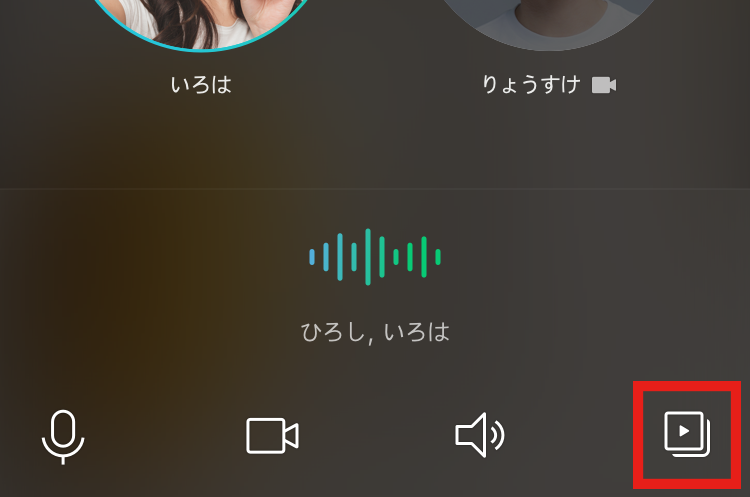
また、ビデオ通話をする際は、通話画面で「▶︎」をタップし「YouTube」の順にタップしましょう。
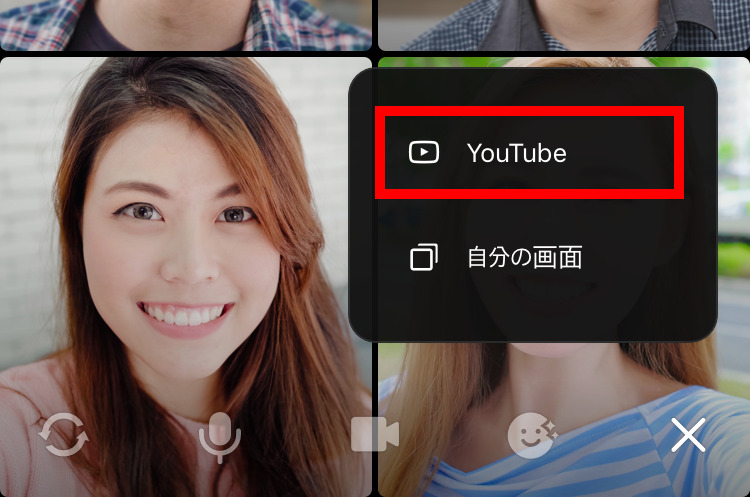
すると、YouTubeの検索画面が開きます。
見たいYouTubeのキーワードを入力して動画を検索しましょう。
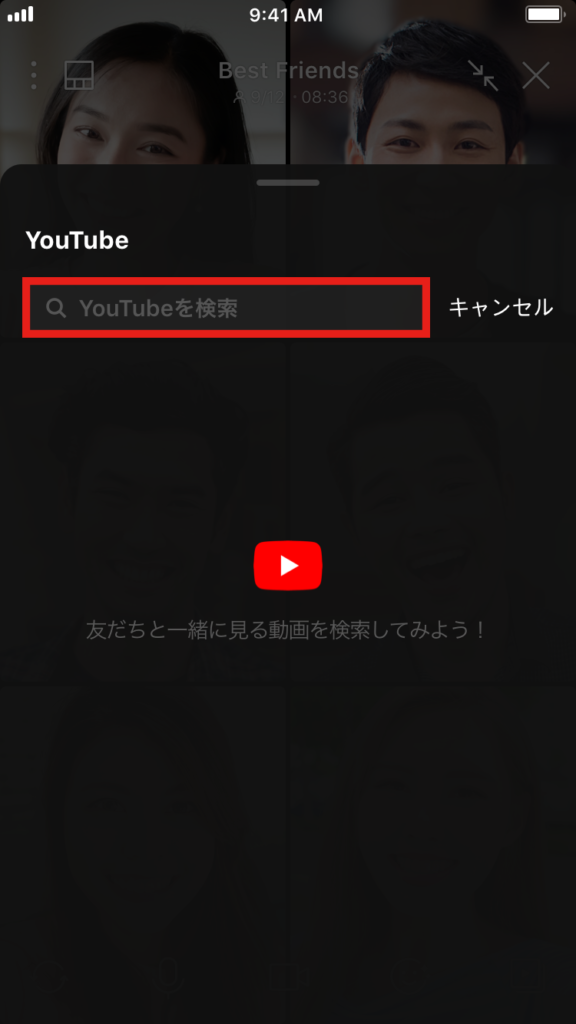
検索段階では、自分以外の相手には検索画面が共有されることはありません。
共有したい動画を選んだ後は、「開始」をタップします。
開始して初めて、相手にもYouTubeが再生され、同時に視聴がスタートです。
ただし、通信環境によっては、動画の再生に数秒のタイムラグが生じる可能性があります。
YouTube動画のURLをあらかじめコピーしておく
グループトーク内で共有したい動画が、事前に分かっている場合は、URLをコピーする方法がスマートです。
まず、YouTubeアプリやブラウザアプリを使って、グループ内に共有したいYouTube動画のURLをコピーしておきます。
例えば、YouTubeアプリの場合は、動画のページを開いたのちに「共有」→「コピー」とタップすればコピー完了です。
そのまま、LINEを使ってグループ通話を始めましょう。
すると、通話画面の下部に、事前にコピーした動画のバナーが表示されます。
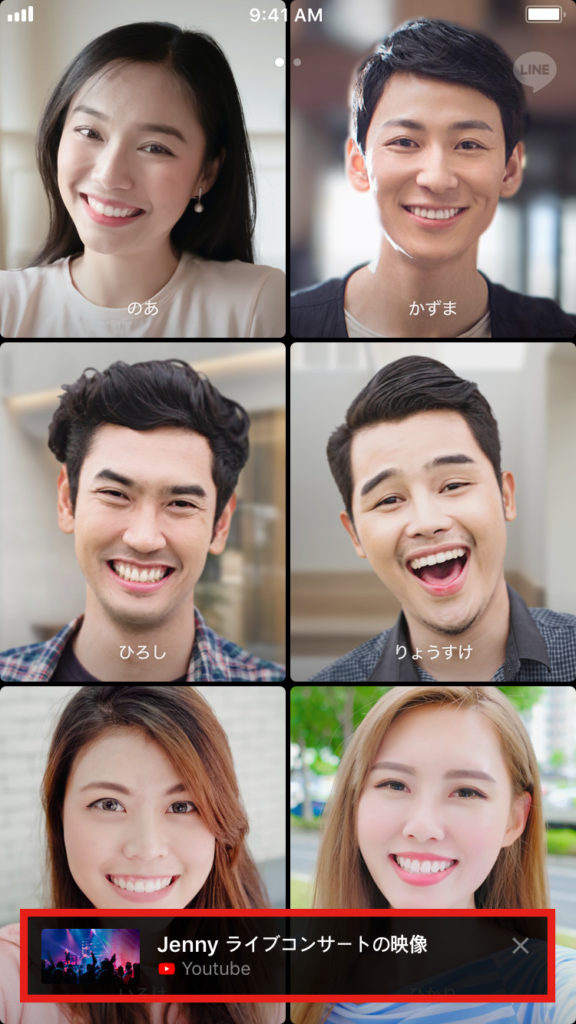
バナーをタップした上で、「開始」を選択すれば、YouTube動画を同時に見ることが可能です。
トークのURLプレビューを使って画面シェアする
LINEのトークルームでYouTubeのURLを貼り付ける方法もあります。
この方法だと、素早くグループ通話から画面シェアできるでしょう。
手段はとてもシンプルです。
グループトークもしくは複数人トークのトークルームを開き、YouTubeのURLを貼り付けましょう。
するとサムネイルが作成されるので、その下にある「通話しながら画面シェア」をタップしましょう。
その後「音声通話」もしくは「ビデオ通話」を選択すれば、通話が始まったとともに動画の共有も始まります。
二人でYouTubeを一緒に見る方法とは
LINEを使ってYouTubeを共有するためには、グループもしくは複数人トークを利用する必要があります。
そのため1対1の通話では、YouTube動画が基本的にはできません。
しかし、二人で動画を共有したいシーンもあるでしょう。
その場合に使える方法としておすすめなのが、二人のためのグループトークを作る手段です。
二人用のグループを作る
「トーク」タブを開き、「グループ」をタップしましょう。
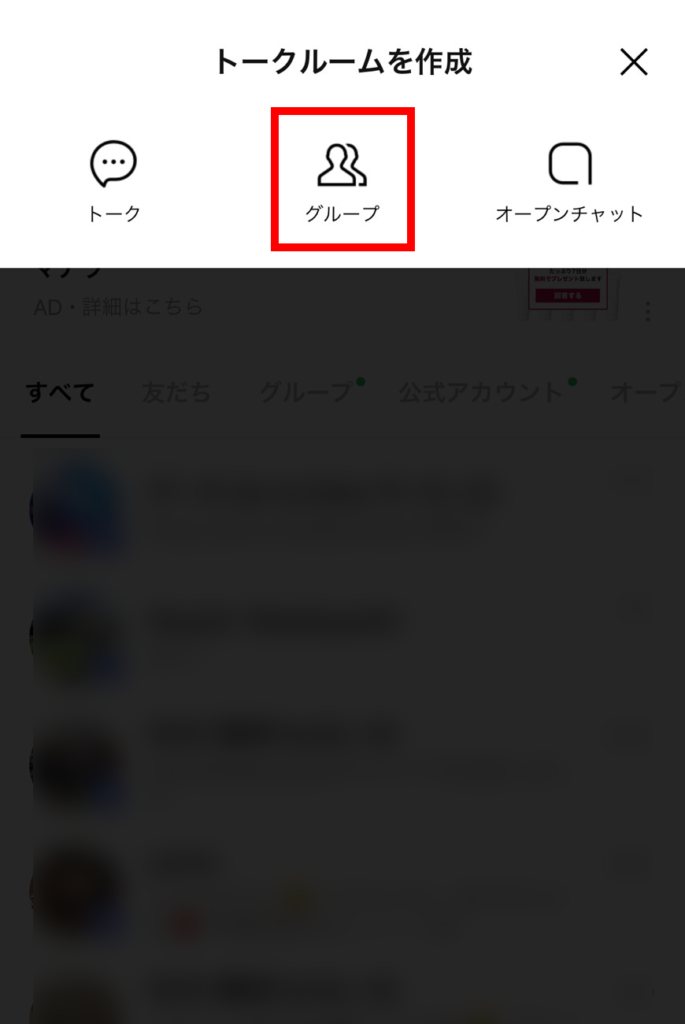
するとグループに招待するためのメンバーを選ぶことができます。
一緒にYouTubeを見たい相手を選んで「次へ」をタップします。
グループ作成画面が開くので、任意のグループ名を入力した上で、「作成」をタップします。
これで、マンツーマンのグループトークの解説です。
同時に、招待した相手には通知が届きます。
グループに「参加」してもらうように促しましょう。
ビデオ通話を開始する
相手もグループに参加したら、ビデオ通話を開始します。
グループトークのトーク画面の上部にある受話器アイコンをタップして、「音声通話」もしくは「ビデオ通話」を選択しましょう。
YouTubeの画面を共有する
ビデオ通話画面右下にある「▶︎」ボタンをタップして、「YouTube」を選択します。
音声通話を使う場合は「▶︎」のみです。
その後の手順は、複数人とYouTubeを共有する際のやり方と変わりません。
まとめ
LINEのグループは、様々なシーンで役立ちます。
中でもYouTubeの共有は、プライベートはもちろん、ビジネス上でクライアントに説明する際や、講座を開いて講師が生徒に説明をする際にも活躍します。
特に、グループLINEは最大500名が使える優れものです。
例えば、何十人もが集まるクラスを持つ講師でも使いやすい機能でしょう。
また、距離の離れた二人が同時にYouTubeを楽しみながら、同じ時を過ごす際にも大変重宝します。
遠距離恋愛や離れた地に暮らす家族とのやりとりにも使えるでしょう。
YouTubeの共有方法は非常にシンプルなので、ぜひ様々なシーンで活用してみてください。
情報交換・Q&Aにコメントを投稿する